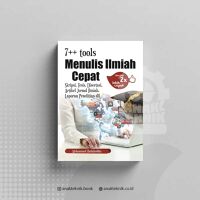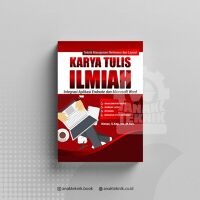Daftar pustaka maupun sitasi merupakan hal yang penting dalam suatu karya tulis ilmiah, skripsi, tesis, disertasi, dan lain sebagainya. Kualitas karya tulis ilmiah yang baik dapat terlihat dari kualitas sumber referensi atau bacaan yang digunakan.
Berikut merupakan tujuan dan manfaat penulisan daftar pustaka dan sitasi pada karya tulis ilmiah.
- Menghindari Tindakan Plagiarisme atau Penjiplakan. Dengan menuliskan sitasi dan daftar pustaka, hal tersebut menandakan etika penulisan yang baik bahwa sumber informasi tersebut dari karya orang lain dan bukan hasil mencuri hak cipta tulisan orang lain (plagiat).
- Sebagai sumber informasi lengkap dari kutipan atau teori yang digunakan. Pembaca dapat memperdalam topik yang dibahas untuk penelitian lebih lanjut dengan mengetahui daftar pustaka.
- Sebagai bentuk apresiasi kepada penulis. Dengan menuliskan sitasi dan daftar pustaka, hal tersebut menjadi bentuk apresiasi dan penghormatan kepada penulis asli terhadap karya-karyanya.
- Sebagai bentuk verifikasi keabsahan dan kredibilitas tulisan. Pembaca dapat mengecek dan mengevaluasi sumber informasi yang digunakan penulis.
Menurut kamus besar bahasa indonesia (KBBI), daftar pustaka merupakan daftar referensi yang digunakan dan berisi judul buku, nama pengarang, penerbit, dan sebagainya yang ditempatkan pada akhir suatu karangan atau buku, dan disusun menurut abjad.
Sitasi atau kutipan merupakan kegiatan mengutip tulisan atau teori dari karya tulisan lain untuk memperkuat argumen pada karya tulisan sendiri.
Terdapat berbagai macam gaya penulisan daftar pustaka dan sitasi. Beberapa gaya penulisan yang sering diguunakan diantaranya adalah American Psychological Association (APA) Edisi ke 7, IEEE, Chicago Style, dan American Sociological Association (ASA) Edisi ke 6.
Penyusunan daftar pustaka dan sitasi secara manual tentu cukup menyulitkan dan membutuhkan waktu yang lama. Oleh karena itu, berikut merupakan langkah mudah penyusunan daftar pustaka dan sitasi menggunakan software mendeley desktop.
1. Install dan Plugin Mendeley Desktop ke Microsoft Word
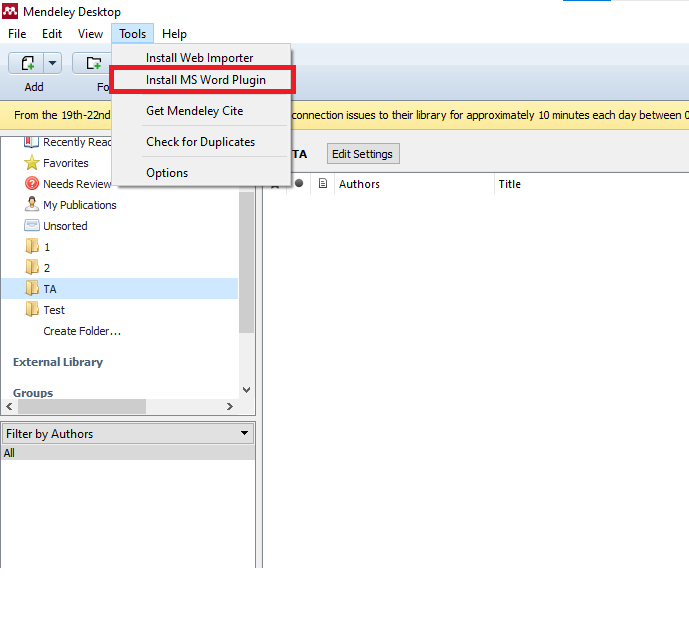
Gambar 1. Install MS Word Plugin (Sumber: Penulis)
- Download dan install software mendeley desktop.
- Setalah terinstall, lakukan install "MS Word Plugin" pada awal membuka atau jendela welcome software mendeley desktop.
- Apabila tidak tampil, install "MS Word Plugin" dapat dilakukan pada menu Tools lalu klik Install "MS Word Plugin".
2. Masukkan File Sumber Referensi Yang Digunakan
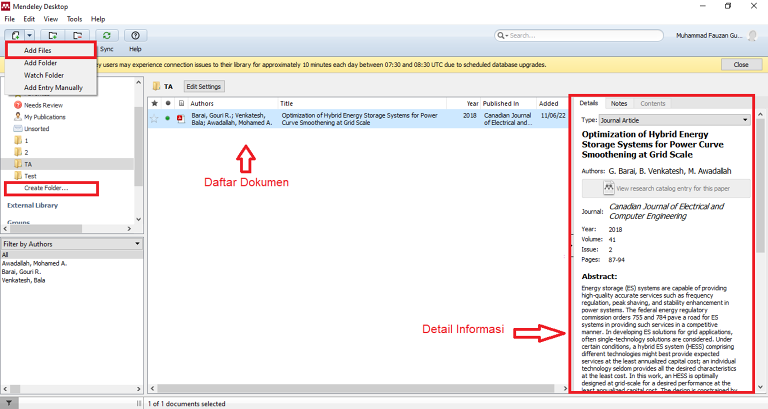
Gambar 2. Tampilan untuk "Add Files" Referensi pada Software Mendeley (Sumber: Penulis)
- Persiapkan file PDF Jurnal atau Paper yang akan dijadikan referensi pada karya ilmiah.
- Buatlah folder pada menu "Create Folder" sebagai folder yang akan menjadi tempat kumpulan referensi.
- Lalu, tambahkan file PDF Jurnal atau Paper dengan klik kanan "Add Files" kemudian pilih file yang akan digunakan.
- Setelah itu, cek detail informasi dari jurnal atau paper yang digunakan. Jika terdapat informasi yang kurang tepat, informasi tersebut dapat diubah secara manual.
3. Pilih Gaya Penulisan dan Insert Sitasi di Microsoft Word
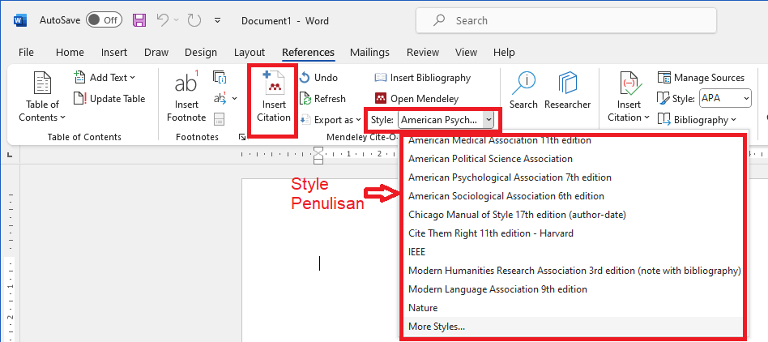
Gambar 3. Tampilan Word untuk Insert Sitasi (Sumber: Penulis)
- Sebelum melakukan sitasi, pilih gaya penulisan sitasi dan daftar pustaka dengan klik kanan pada toolbar "view" lalu klik kanan "Citation Style" kemudian pilih style penulisan.
- Setelah itu, buka dokumen file karya ilmiah yang akan disitasi.
- Letakkan kursor di akhir kalimat teori yang akan disitasi.
- Klik toolbar "References" lalu klik "Insert Citation" pada bagian mendeley lalu klik "Go To Mendeley".
- Pilih jurnal dan paper yang akan disitasi lalu klik "Cite". Sitasi akan muncul beberapa saat kemudian secara otomatis.
4. Insert Daftar Pustaka
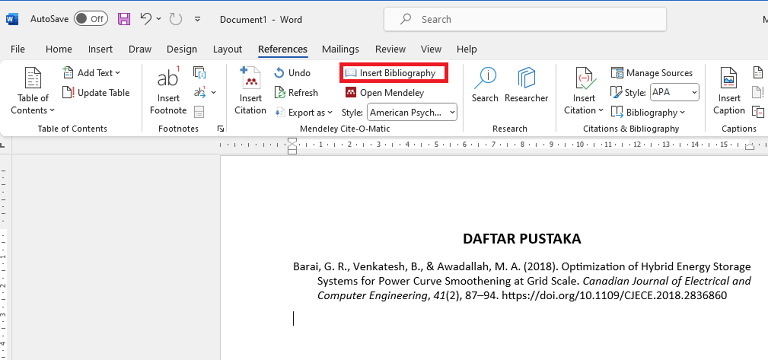
Gambar 4. Tampilan Word untuk Insert Daftar Pustaka (Sumber: Penulis)
- Buka halaman yang khusus akan digunakan sebagai daftar pustaka.
- Letakkan kursor pada bagian yang akan menampilkan daftar pustaka.
- Klik kanan toolbar "References" lalu klik "Insert Bibliography" pada bagian mendeley.
- Daftar pustaka akan muncul beberapa saat kemudian secara otomatis.
Sekian artikel tentang penulisan daftar pustaka dan sitasi menggunakan software mendeley desktop, Terima kasih.
0 Komentar
Artikel Terkait